最近有Win10用户反映,运行Excel表格的时候出现提示Excel词典xllex.dll文件丢失或损坏,导致Excel表格运行失败,这让用户非常烦恼。那么,Win10运行Excel表格提示Excel词典xllex.dll文件丢失或
最近有Win10用户反映,运行Excel表格的时候出现提示“Excel词典xllex.dll文件丢失或损坏”,导致Excel表格运行失败,这让用户非常烦恼。那么,Win10运行Excel表格提示“Excel词典xllex.dll文件丢失或损坏”怎么办呢?接下来,我们就一起往下看看Win10运行Excel表格提示“Excel词典xllex.dll文件丢失或损坏”的解决方法。
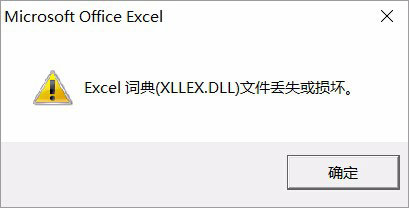
方法/步骤
1、找到桌面Excel图标,右击,在菜单中选择属性;
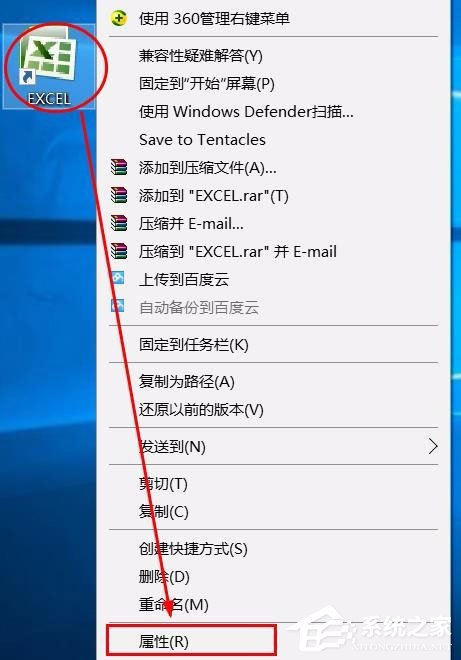
2、选择兼容模式那个栏目,勾选兼容模式,以管理员身份运行此程序,然后确定;
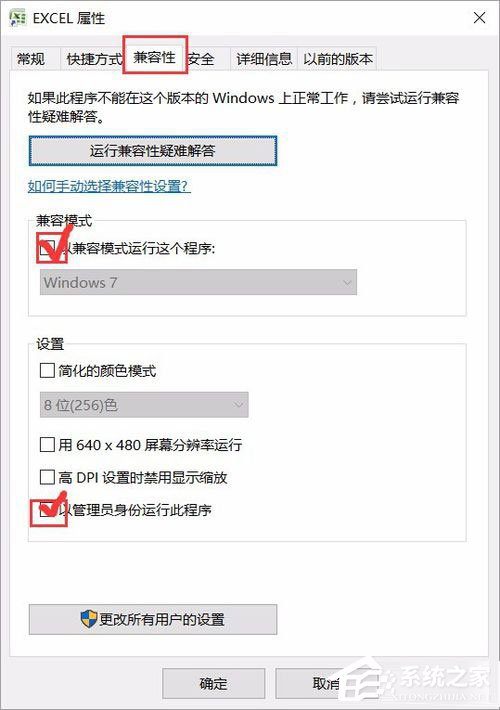
3、双击打开Excel软件,跳出对话框,点击是;
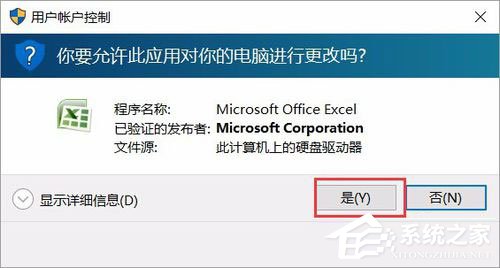
4、点击是;
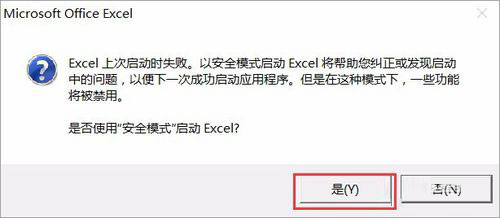
5、这样Excel就打开了,下次就不会出现这个问题了。
以上就是Win10运行Excel表格提示“Excel词典xllex.dll文件丢失或损坏”的具体解决方法,按照以上方法进行操作,相信就能顺利解决该问题了。
